Solr Admin Solr管理界面介绍(一)
2017-03-03 09:18
225 查看
Linux系统中成功安装Solr6.3后,
Tips:如何安装?详见Solr6.3 Getting Started 使用Solr6.3的前期准备
及Solr6.3 Getting Started Solr6.3 安装运行
通过浏览器访问Solr管理界面,可以看到如下界面:
Tips:主机如何通过浏览器以自定义域名方式访问虚拟机Web?详见Linux系统设置主机名
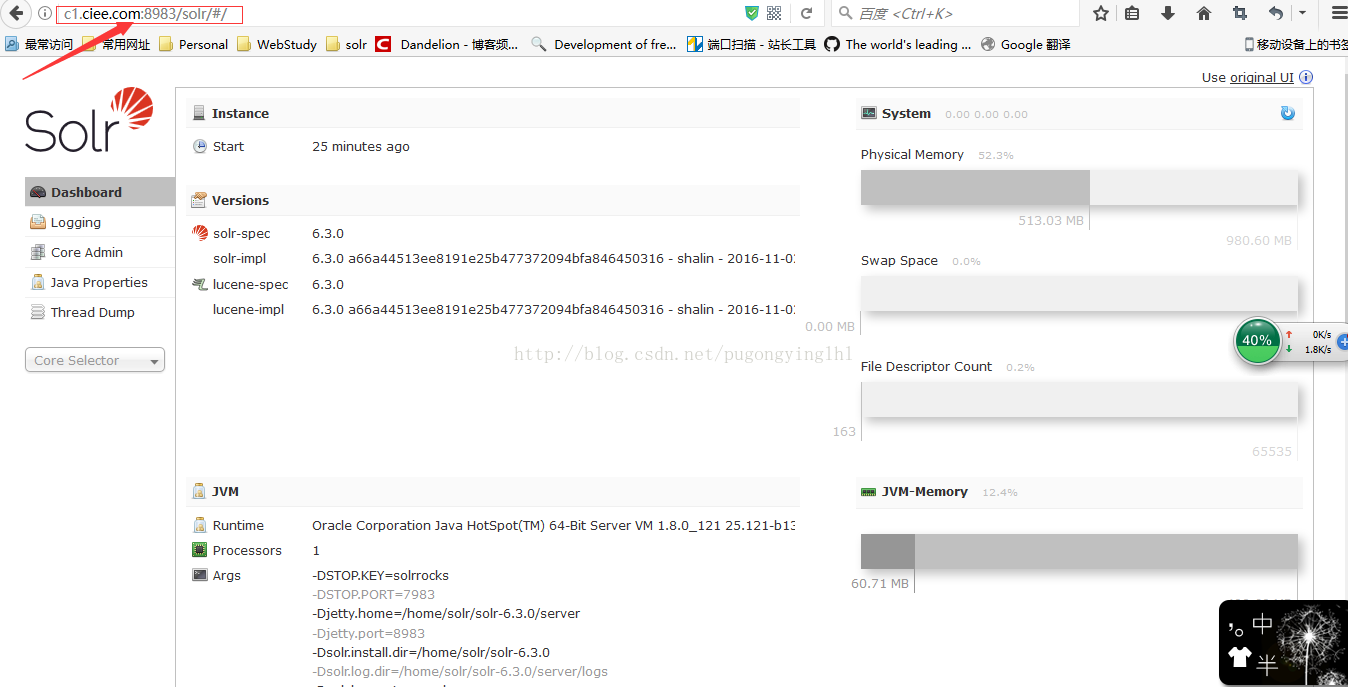
全英文界面,乍看上去,一头雾水?没关系,现在我来简单介绍一下
1.Dashboard
仪表盘,显示Solr的基本信息。其中包括运行时间,版本信息,JVM及系统内存使用情况。
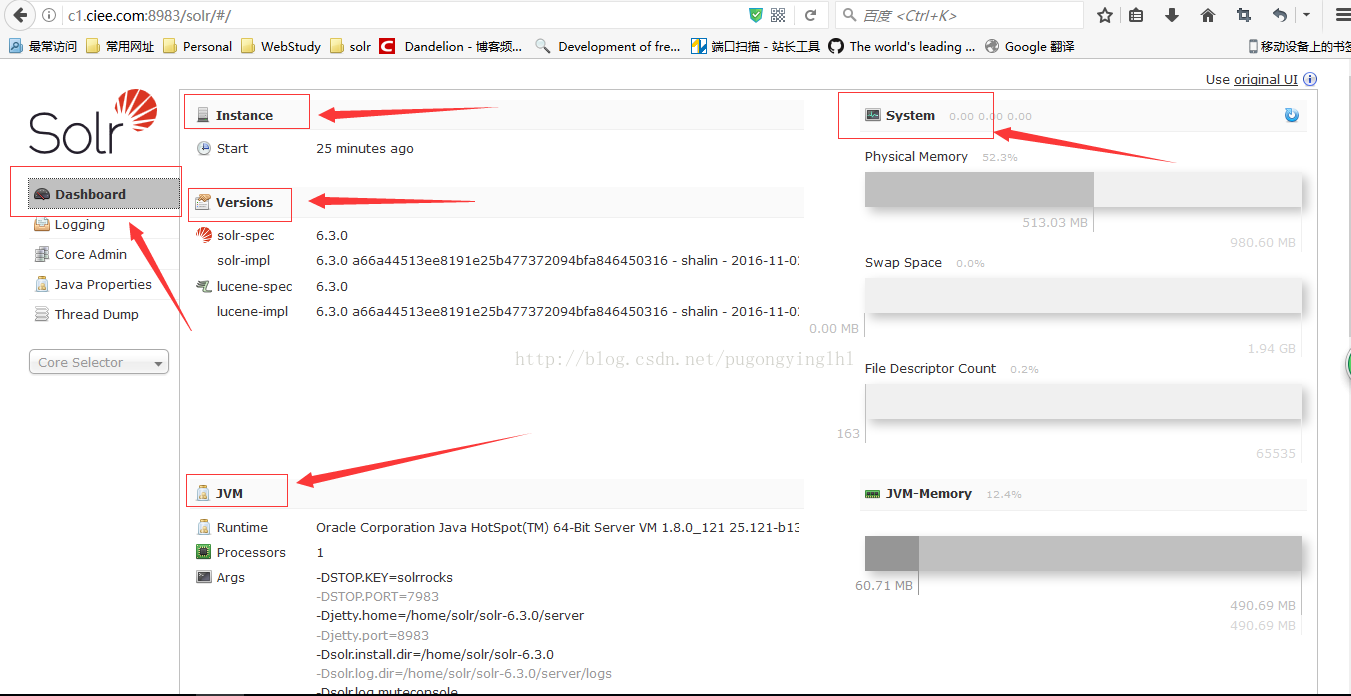
2.Logging
显示Solr运行过程中的错误信息和异常信息。其中,黄色代表警告,红色代表异常。
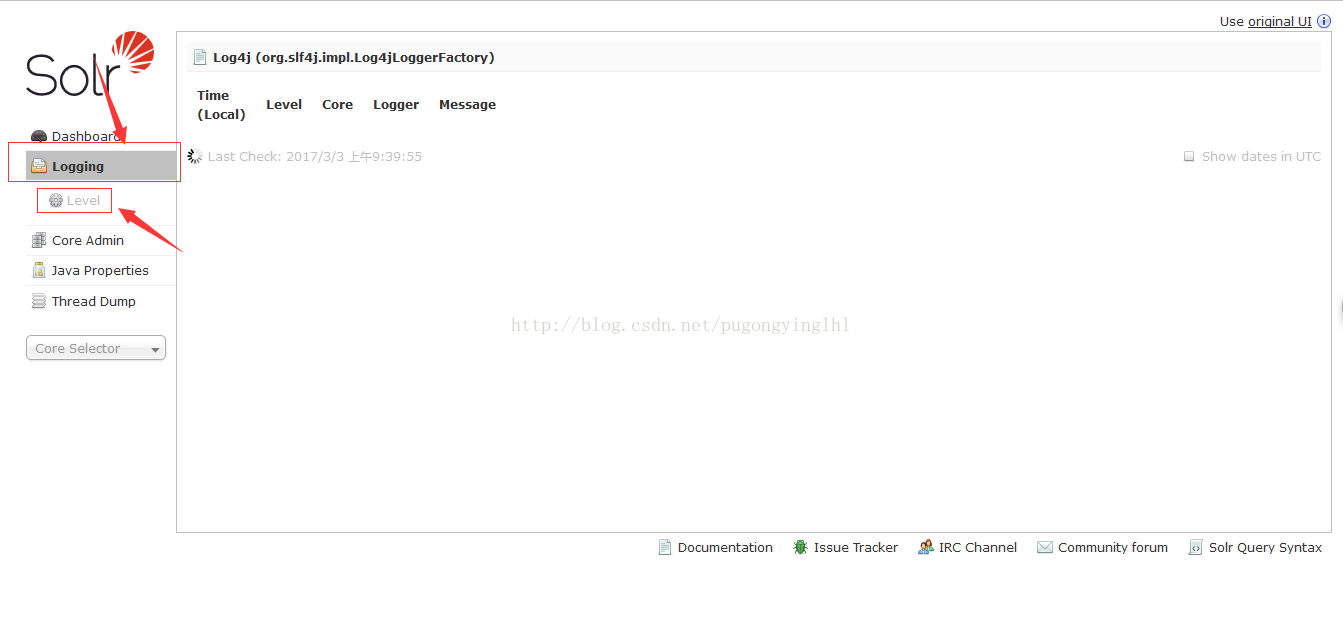
Level 是用来控制相关类日志的显示信息的内容,将Level选项点开,出现如下界面。其中:
ALL:显示全部信息
INFO:除了正常信息,其余信息全部显示
WARN:显示警告信息
ERROR:显示异常信息
UNSET:移除之前设置的信息

3.Core Admin
Core 管理:索引库管理,索引库优化等。
主要包括 Add Core(添加 Core)、Unload(卸载 Core)、Rename(重命名 Core)、Optimize(优化索引库)几个功能。
以Solr官方的例子basic_configs的Core为例,
其中:
instanceDir:代表当前 Core 的根目录
dataDir:代表当前 Core 索引文件的存放目录
numDocs:代表当前 Core 索引文档数量。
maxDoc:代表当前 Core 最大索引文档数量。
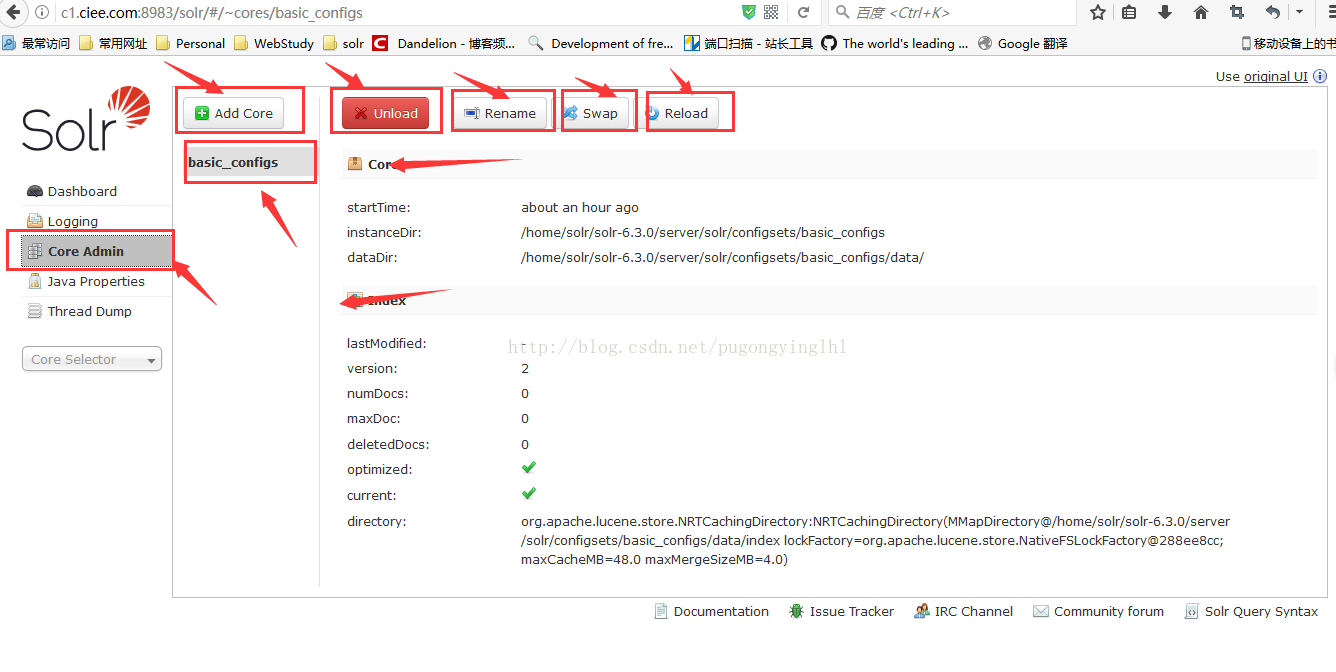
4.Java Properties
Java和Jetty或Tomcat一些属性信息,jdk版本信息等等。
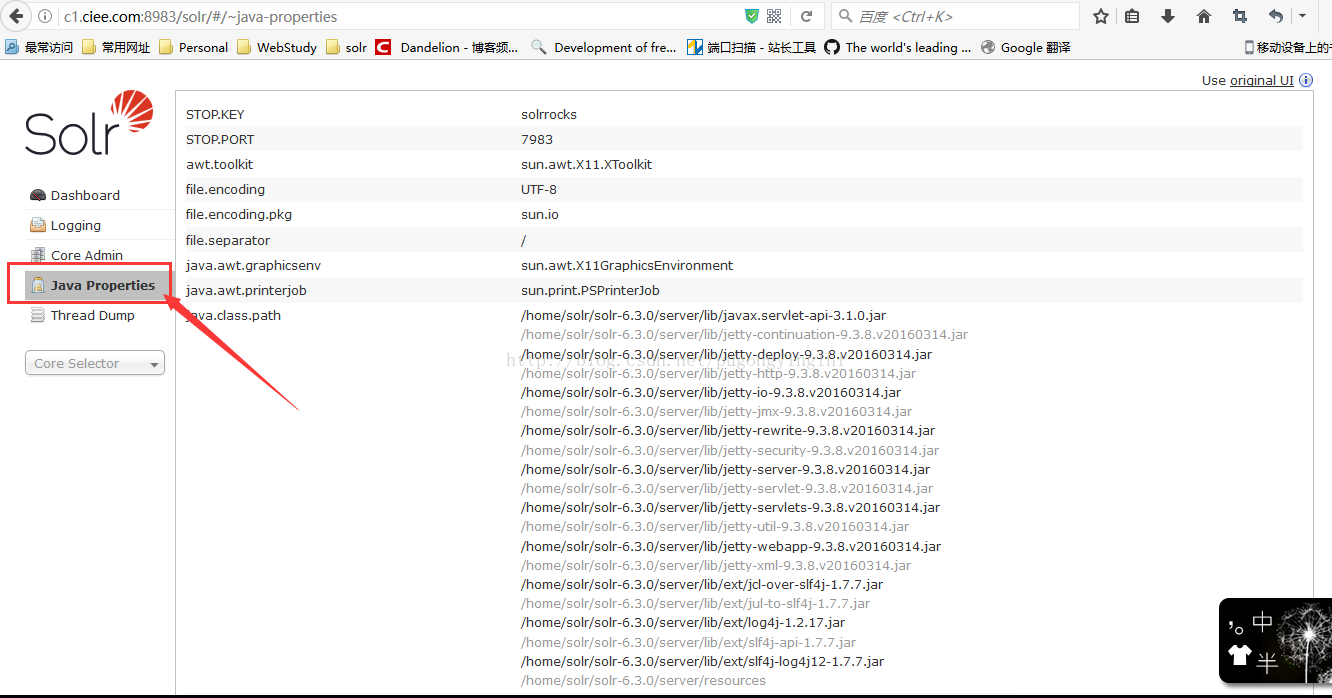
5.Thread Dump
JVM 中的所有活动线程的Thread Dump,Java的运行参数。
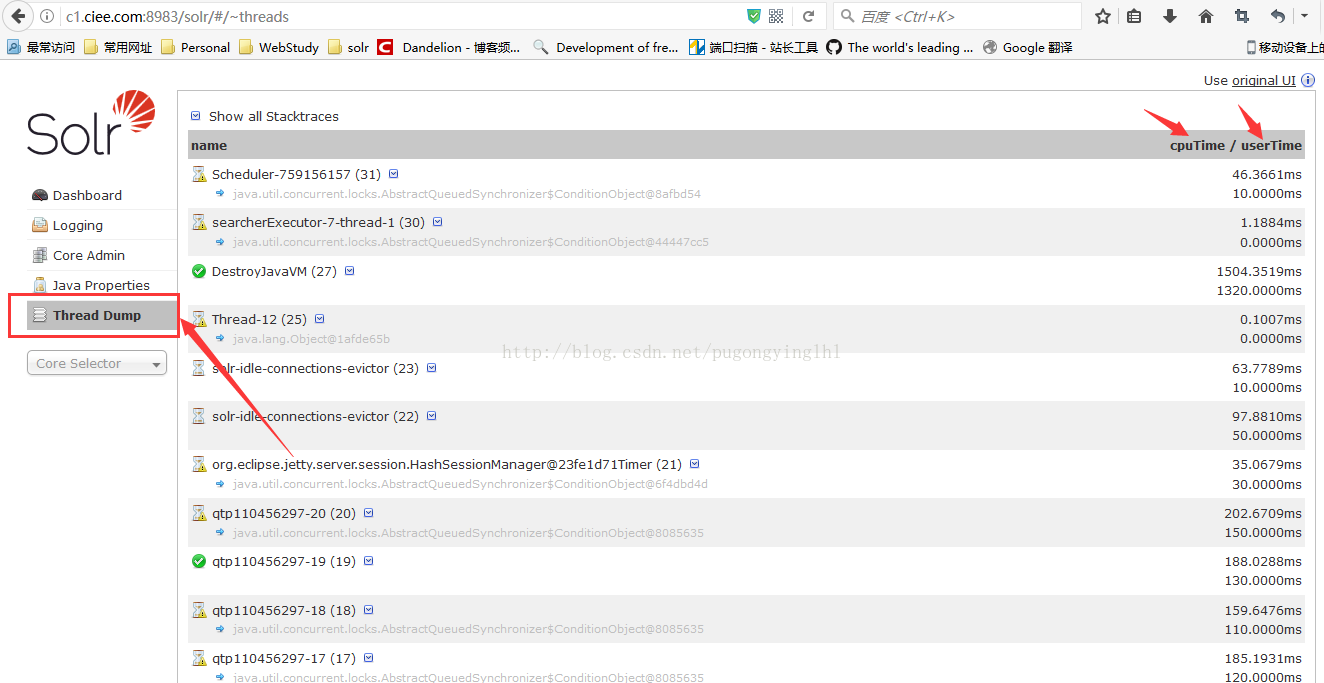
6.Core Selector
核心选择器,Solr的许多关键性操作都在这里,Important!!!
在下一篇博客中再详细介绍!!!

Tips:如何安装?详见Solr6.3 Getting Started 使用Solr6.3的前期准备
及Solr6.3 Getting Started Solr6.3 安装运行
通过浏览器访问Solr管理界面,可以看到如下界面:
Tips:主机如何通过浏览器以自定义域名方式访问虚拟机Web?详见Linux系统设置主机名
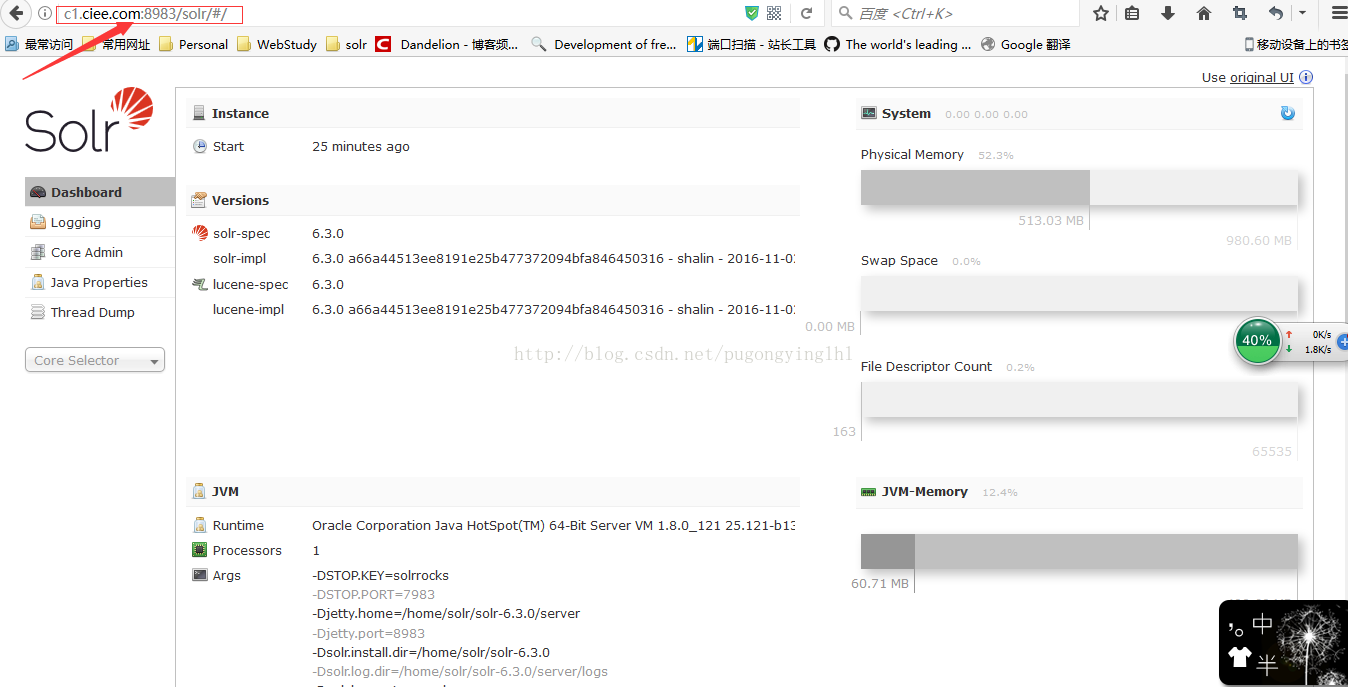
全英文界面,乍看上去,一头雾水?没关系,现在我来简单介绍一下
1.Dashboard
仪表盘,显示Solr的基本信息。其中包括运行时间,版本信息,JVM及系统内存使用情况。
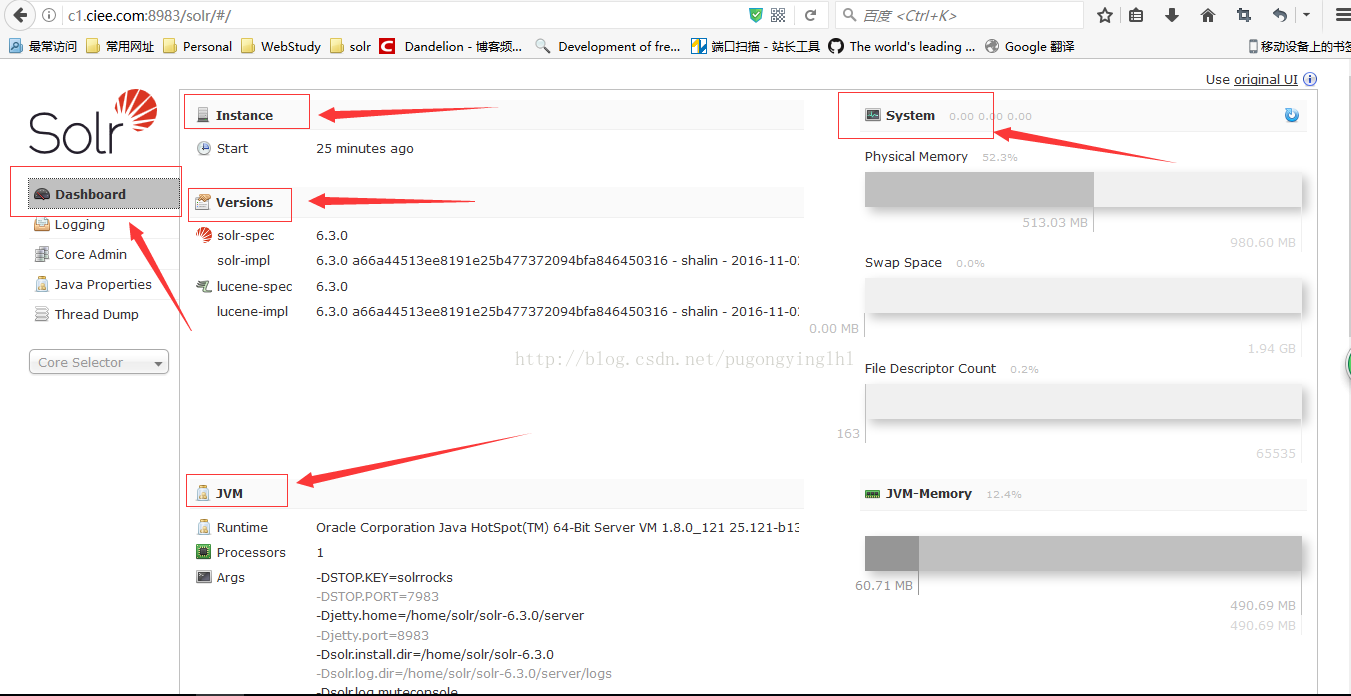
2.Logging
显示Solr运行过程中的错误信息和异常信息。其中,黄色代表警告,红色代表异常。
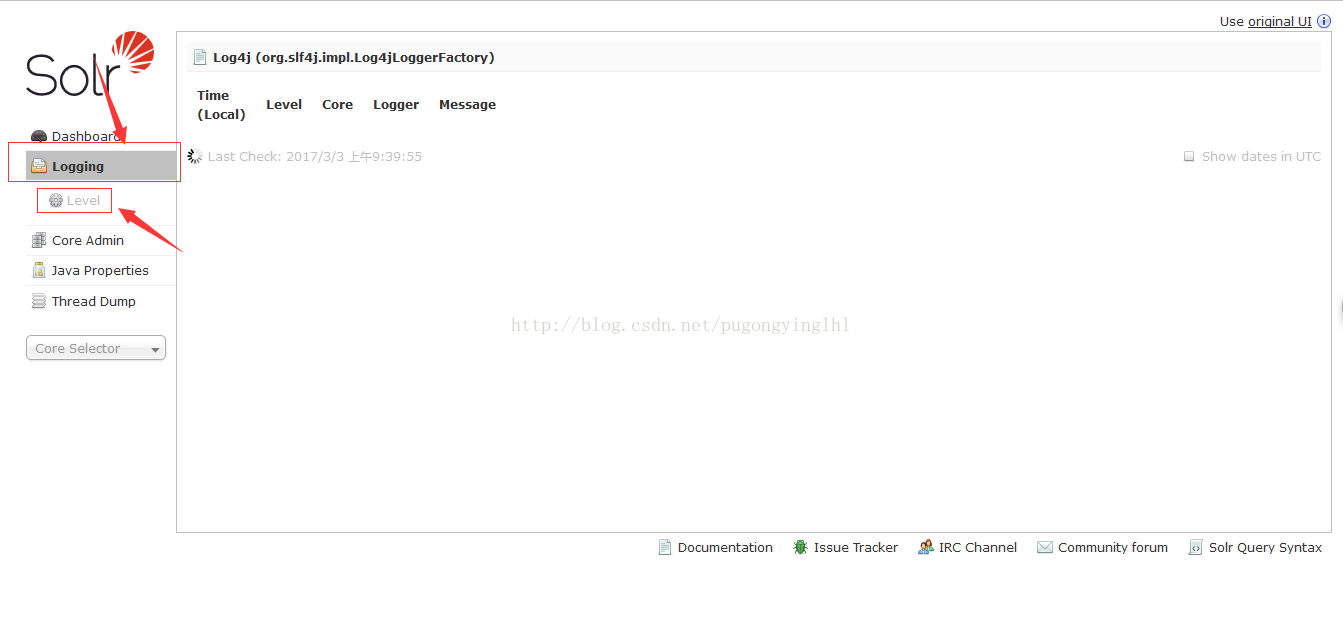
Level 是用来控制相关类日志的显示信息的内容,将Level选项点开,出现如下界面。其中:
ALL:显示全部信息
INFO:除了正常信息,其余信息全部显示
WARN:显示警告信息
ERROR:显示异常信息
UNSET:移除之前设置的信息

3.Core Admin
Core 管理:索引库管理,索引库优化等。
主要包括 Add Core(添加 Core)、Unload(卸载 Core)、Rename(重命名 Core)、Optimize(优化索引库)几个功能。
以Solr官方的例子basic_configs的Core为例,
其中:
instanceDir:代表当前 Core 的根目录
dataDir:代表当前 Core 索引文件的存放目录
numDocs:代表当前 Core 索引文档数量。
maxDoc:代表当前 Core 最大索引文档数量。
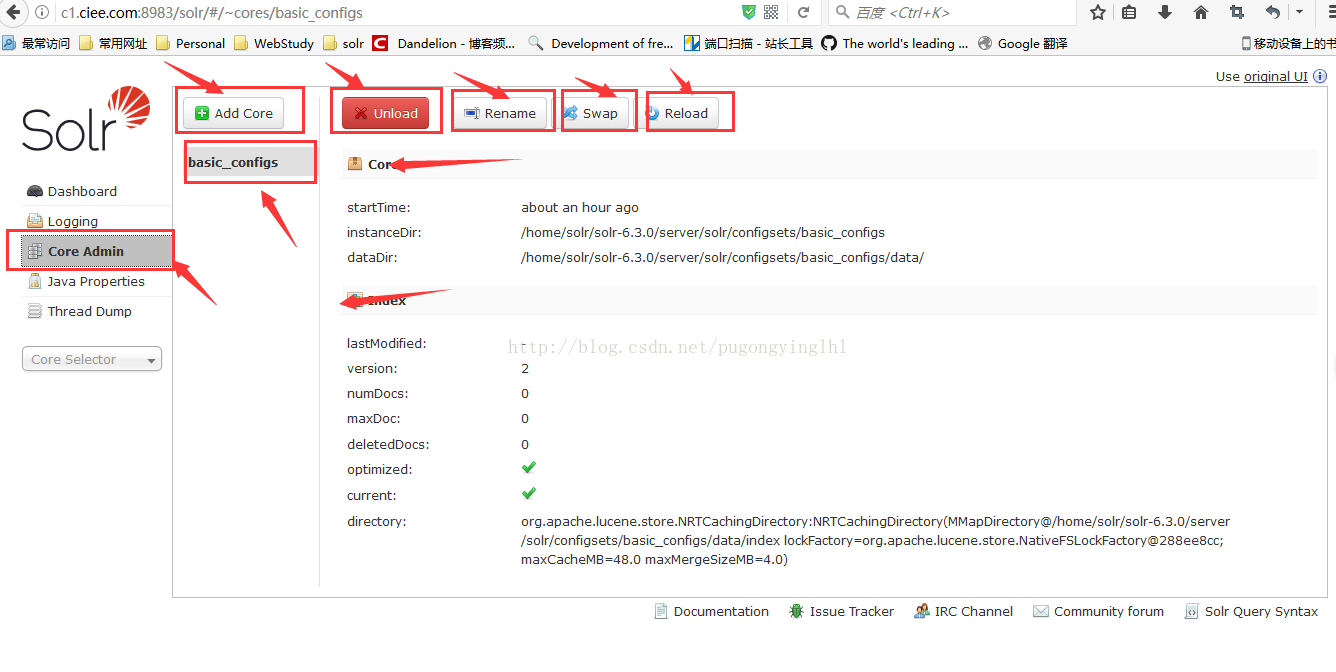
4.Java Properties
Java和Jetty或Tomcat一些属性信息,jdk版本信息等等。
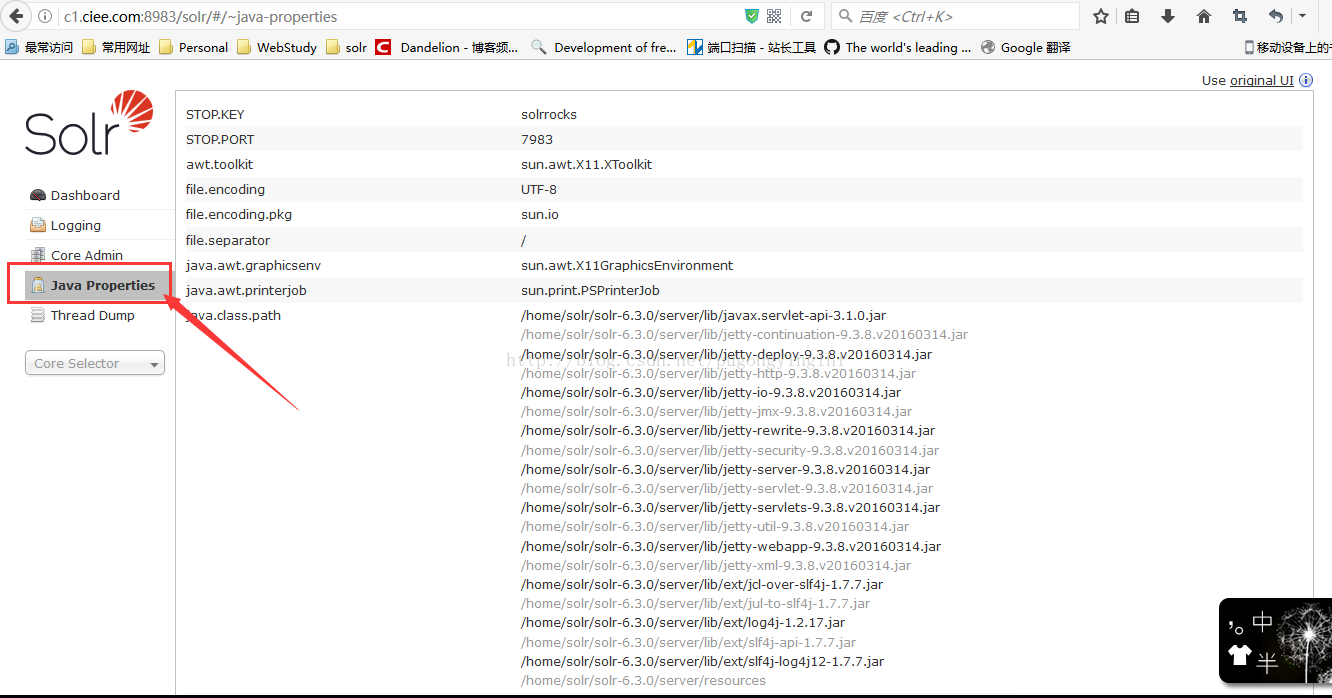
5.Thread Dump
JVM 中的所有活动线程的Thread Dump,Java的运行参数。
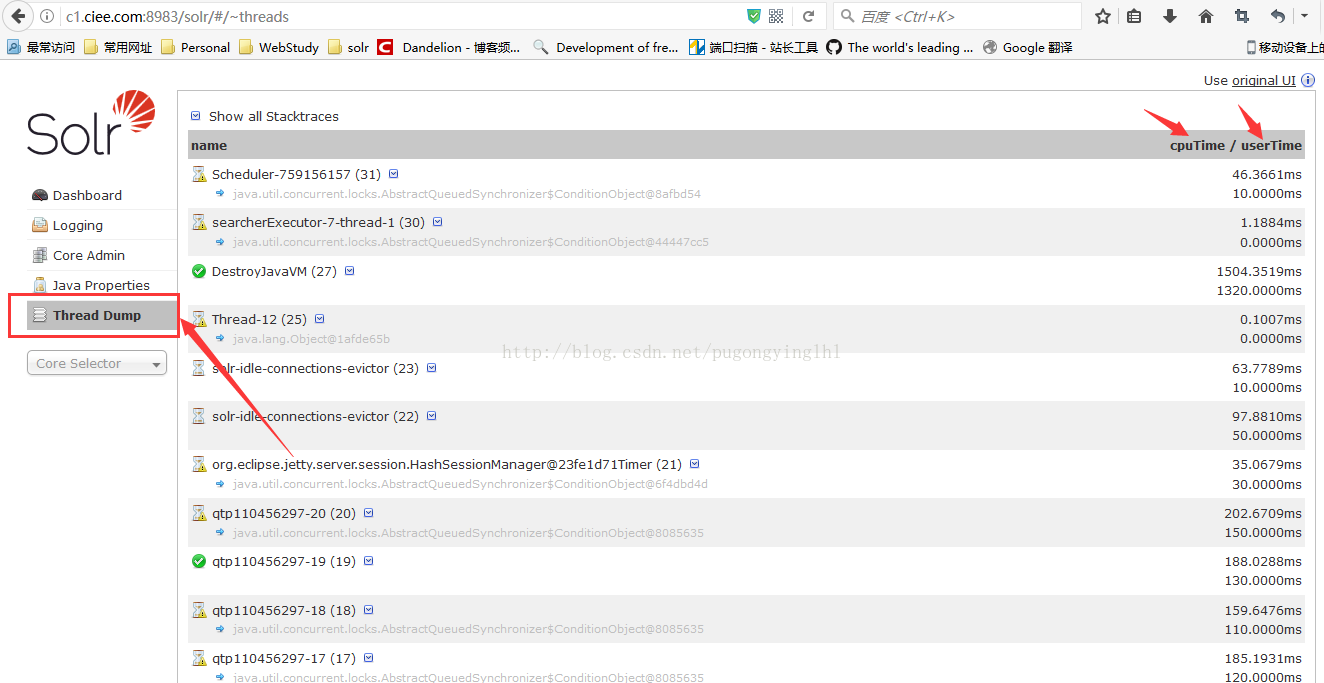
6.Core Selector
核心选择器,Solr的许多关键性操作都在这里,Important!!!
在下一篇博客中再详细介绍!!!

相关文章推荐
- solr管理界面介绍
- solr--3.后台管理界面介绍
- Solr在admin界面使用(Solr Command (raw XML or JSON))提交多份documents的方法
- Solr 管理界面删除所有数据
- python django web 管理界面admin工具简单部署
- solr限制admin界面访问(端口限制和http授权限制)
- solr后台管理界面以及文档操作
- python Django 学习笔记(五)—— Django admin自动管理界面
- (二)Solr——Solr界面介绍
- 使用Solr构建企业级的全文检索(二)---------管理界面简介
- ExtJs 备忘录(8)—— 管理界面搭建和其他部分控件介绍
- Django基础(3)admin管理界面
- solr限制admin界面访问(端口限制和http授权限制)
- solr管理界面解析
- 解决Django Admin管理界面样式表(CSS Style)丢失问题
- Solr7 安装部署 管理界面介绍
- Feekood开发环境介绍(2)-- 资源管理界面(转)
- Solr学习笔记---部署Solr到Tomcat上,可视化界面的介绍和使用,Solr的基本内容介绍,SolrJ的使用
- solr管理界面详解
